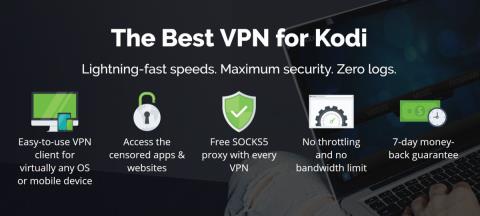如何在 Kodi 上啟用 RTMP 進行直播

如果你還在使用 Kodi Krypton,你可能已經注意到直播可能會有點麻煩。但透過啟用 RTMP,你可以輕鬆解決最棘手的問題
如果您正在為安卓設備尋找一款媒體播放器應用,Kodi,可以說是所有媒體播放器中最為知名的,似乎是不二之選。但事實真的是如此嗎? Kodi 在安卓平台上已經運行了相當長一段時間。時間長到足以讓使用者意識到它可能並非安卓平台上的最佳解決方案。幸運的是,最近在媒體播放器領域煥然一新的 SPMC 或許正是安卓用戶所需要的。
在本文中,我們將探討 SPMC 和 Kodi 的概念、它們的起源、相似之處以及差異。我們還將向您展示如何在 Android 裝置上安裝 SPMC,並帶您了解其主要功能。
68% 折扣 + 3 個月免費試用
使用 VPN 來保護自己串流內容
您的網際網路服務供應商可能正在監控您的活動。他們這樣做是為了確保沒有人違反他們的條款和條件。如果他們懷疑您違反了他們的條款和條件,他們可能會向您發送版權侵權通知、降低您的網路速度或中斷您的服務。為了避免這些問題,您應該在進行串流媒體時使用 VPN。 VPN會以任何人都無法讀取的方式加密您的數據,即使是您的 IPS 也無法讀取,從而保護您的隱私。此外,VPN 還允許您透過偽造位置來存取受地理限制的內容。
選擇最佳的VPN提供者可能頗具挑戰性。市面上有很多VPN提供商。以下是一些需要考慮的重要因素: 快速的連線速度 可以避免緩衝; 無日誌記錄政策 可以進一步保護您的隱私; 無使用限制 可讓您全速存取任何內容; 支援多平台的軟體 可讓您在任何裝置上使用VPN。
適用於 Kodi 或 SPMC 的最佳 VPN:IPVanish
在測試了多款 VPN 之後,我們推薦給 Kodi 用戶的是 IPVanish。 IPVanish擁有遍佈全球的伺服器,無速度上限或限制,無限頻寬,無流量限制,嚴格的無日誌政策,以及適用於大多數平台的用戶端軟體, 完全 符合我們的所有標準。
IPVanish 提供 7 天退款保證,這意味著您有一周時間可以無風險地試用。請注意, WebTech360 Tips 的讀者可以 節省 60% 的 IPVanish 包年套餐費用,每月僅需 4.87 美元。
什麼是 Kodi 和 SPMC?
Kodi和 SPMC(又稱 Semper Media Center)是兩款非常相似的媒體播放器應用程式。它們都可以播放儲存在裝置本身或網路連線的遠端位置(例如檔案或媒體伺服器)上的本機內容。此外,它們還可以使用外部模組(稱為插件)播放來自互聯網的串流內容,這些模組可以從不同來源下載和安裝。 Kodi 支援多種平台,例如 Windows、Mac OS、Linux、Raspberry Pi、iOS、Android 以及其他一些平台。 SPMC 僅適用於 Android 系統。這正是它如此吸引人的原因……當然,對 Android 用戶來說更是如此。
一些歷史…
Kodi 起源於 20 世紀 90 年代,當時名為 X-Box 媒體中心 (XBMC)。當時,它只能在經過改裝的第一代 X-Box 遊戲機上運行。後來,它逐漸發展成為我們今天所熟知的成熟媒體播放器,並最終更名為 Kodi,可能是為了掩蓋其作為 X-Box 應用程式的低調亮相。 Kodi/XBMC 的一個重要特點是它是一個開源專案。這意味著應用程式的原始程式碼始終可用。這也意味著任何人都可以自由使用、修改和改進原始程式碼,並將其作為其他產品發布。
至於 SPMC,即Semper Media Center,它起源於不久前,當時開發者 Koying 開始開發一款專用的 Android 媒體播放器應用程式。當時,Kodi/XBMC 還無法在該平台上運作。在發布 SPMC 的早期版本後,Koying 最終被 Kodi 團隊邀請加入,參與開發 Android 版 Kodi。他是 Kodi 移植到 Android 平台的主要開發者。
不幸的是,Koying 和 Kodi 團隊其他成員之間的關係開始變得緊張。 Koying 認為應該將主要精力放在 Android 版本上,而 Kodi 團隊則希望繼續支援多種作業系統,並在 Linux 版本的 Kodi 上投入了大量精力。
由於對 Kodi 的發展方向不滿意,Koying 決定在 2016 年離開 Kodi 團隊,開始開發自己的僅適用於 Android 的媒體播放器,幾個月後他以 SPMC 的名義發布了該播放器。
SPMC 和 Kodi 有何相似之處?
這個問題的簡短答案是「很多!」。考慮到 SPMC 是基於 Kodi 的源代碼創建的,這完全說得通。事實上,它們非常相似,以至於 SPMC 主螢幕的左上角都有 Kodi 的標誌。這清楚地表明 SPMC 的大部分程式碼來自 Kodi。我猜想,開發 Kodi 安卓移植版的開發者 Koying 可能只是刪除了一些不必要的程式碼。
這兩款媒體播放器的另一個相似之處是它們的可擴展性。您可能知道,Kodi 的功能可以透過使用官方來源以及龐大的「地下」Kodi 社群提供的插件來獲得極大的擴展。 SPMC 也擁有同樣的功能。我的意思是,它們真的一樣。在 Kodi 上運行的插件也可以在 SPMC 上運行。兩個平台上都可以安裝相同的插件庫,以實現類似的功能。
SPMC 和 Kodi 有何不同?
這個問題的答案也很簡單:非常!雖然它們很相似,但它們是兩個不同的應用程式。 SPMC 是作為一款僅限 Android 的應用程式開發和發布的。它無法在任何其他平台上運行。這樣做的好處是,它允許開發人員 Koying 真正針對 Android 平台優化該應用程式。事實上,它是在 Nvidia Shield 上開發的,並且在該平台上運行得特別好。
SPMC 代碼體積的減少是主要區別之一,儘管這種區別並不明顯。但這一點至關重要,因為 Android 裝置的記憶體和處理器資源通常有限,較小的程式碼運行速度更快。 SPMC 專為 Android 應用程式而設計,並經過最佳化,能夠充分利用該作業系統提供的資源。
最後,Kodi 和 SPMC 之間最明顯的差異在於外觀和使用體驗。許多 Android 裝置都配備小螢幕和觸控介面,而 SPMC 則針對這類硬體進行了最佳化。其主畫面(如上圖)更簡潔,選項更少,按鈕更大。除了左側的四個選單選項外,右下角還有四個按鈕,分別用於電源(退出應用)、設定、音量和收藏。
如何安裝 SPMC
在 Android 裝置上安裝 SPMC 非常簡單。只需透過 Google Play 應用程式即可完成。安裝過程與在 Android 裝置上安裝任何其他應用程式幾乎相同。
因此,首先在您的 Android 裝置上啟動 Google Play 應用程式。由於啟動應用的方式因設備而異,因此我們將讓您自己完成這第一步。
從 Google Play 應用程式中,選擇螢幕頂部的搜尋框。
輸入“SPMC”作為搜尋字詞並啟動搜尋。
一旦出現搜尋結果,SPMC 應該是首選。
只需點擊“安裝”即可開始安裝。不過,在安裝開始之前,您需要授權某些存取權限。只需在彈出的對話框中選擇“確定”即可。
SPMC 應用程式將下載並安裝。片刻之後,您將返回應用程式介面。 「卸載」和「開啟」按鈕的存在表示該應用程式確實已安裝。
啟動應用程式非常簡單,只需在裝置主畫面上觸碰其圖示即可。
如果您的裝置沒有 Google Play 商店
並非所有 Android 裝置都預先安裝了 Google Play 應用,有些裝置甚至不支援。例如,Amazon Fire 裝置就安裝了 Amazon 應用程式商店,而不是 Google Play 商店。
您仍然可以透過名為「側載」的流程在這些裝置上安裝 SPMC 。流程需要下載 APK 檔案(即實際的應用程式安裝程式),然後手動將 APK 安裝到您的裝置上。具體操作方法因設備而異,不在本文討論範圍。在 Google 上搜尋「SPMC」和您的裝置名稱,很可能就能找到適合您特定裝置的正確步驟。
SPMC導覽
現在我們已經安裝好了 SPMC,讓我們看看它的外觀和功能。 SPMC 的主螢幕簡潔優雅。我們在討論 Kodi 和 SPMC 的差異時已經簡要地介紹過它。讓我們快速瀏覽一下它的各個部分。
順便問一下,你注意到螢幕左上角的 Kodi 標誌了嗎?這證明我們處理的確實是 Kodi 的衍生產品。背景圖案也很明顯,因為它和之前的 Kodi 背景一模一樣。
主選單上的前三個選項:影片、音樂和圖片,一目了然,可以存取相應的檔案、播放清單和附加元件。不出所料,在「程式」選單項目中可以找到所有已安裝的程式附加元件。
主畫面右下角還有四個按鈕。左側第一個是電源按鈕,按下它可以退出 SPMC。最右側帶有星號圖示的按鈕可以開啟收藏夾。與 Kodi 一樣,SPMC 中的任何內容都可以標記為收藏夾,只需點擊此按鈕即可在收藏夾畫面中隨時存取。揚聲器圖示按鈕可以設定 SPMC 的音量,正如您所期望的那樣。
這樣就剩下齒輪按鈕了,你可以用它來存取 SPMC 的設置,有點像 Kodi 螢幕左上角的齒輪按鈕。不過,它的設定選單與 Kodi 的設定選單非常不同。
SPMC的設定
雖然「設定」畫面的外觀與 Kodi 的截然不同,但功能大致相同。它包含外觀、影片、音樂、圖片、天氣、直播電視、服務和系統等部分。為了方便您查找設置,每個按鈕都附有說明,分別介紹各個部分的功能。
螢幕右下角還有 6 個圖示按鈕。可惜的是,其中一些按鈕的含義比較隱晦。從最右邊開始,第一個按鈕是與主畫面上相同的「收藏夾」按鈕。旁邊是返回按鈕——帶有向左箭頭的按鈕——可以返回上一畫面。帶有“ i ”的按鈕將顯示“系統資訊”頁面。此頁麵包含五個子部分,每個子部分都顯示一些有關係統的資訊。
下一個按鈕(看起來像這樣  )可讓您存取檔案總管。它的功能與Kodi完全相同,儘管外觀不同。
)可讓您存取檔案總管。它的功能與Kodi完全相同,儘管外觀不同。
最後一個值得一提的按鈕是上面有一塊拼圖的按鈕。它能讓你存取附加元件介面。在這裡,你可以列出已安裝的附加元件,從倉庫或壓縮套件安裝新的附加元件,搜尋你的附加元件,或查看你的系統附加元件。
SPMC 附加元件怎麼樣?
說到插件,人們肯定會問:SPMC 有可用的插件嗎?畢竟,Kodi 的插件生態使其成為如今如此成功的產品。不過,您會很高興地了解到,雖然沒有專為 SPMC 設計的插件,但任何 Kodi 插件都能在 SPMC 上完美運作。軟體庫也是如此,所有 Kodi 軟體庫都可以安裝在 SPMC 上,且其插件也相容。
此外,除了使用者介面和某些東西的位置上的一些差異之外,任何在 Kodi 上運行的安裝程式都可以輕鬆適應 SPMC,因為所有步驟都是完全相同的。
考慮到 SPMC 實際上是 Kodi 的修改版本,針對在 Android 上運行以及與典型的 Android 輸入設備一起使用進行了優化,這並不奇怪。
結論
如果您想在安卓裝置上運行媒體播放器,SPMC 或許正是您所需要的。它不僅擁有 Kodi 廣受歡迎的所有功能,而且是專為安卓系統優化的。它的程式碼量比 Kodi 版本小得多,同時仍提供所有必要的功能。再加上它對 Kodi 插件的全面支持,您真的沒有理由不嘗試。它的用戶介面品質、易用性以及響應速度都會給您留下深刻的印象。
你試過 SPMC 嗎?如果你試過,與 Kodi 相比,你如何評價它?你最喜歡的安卓媒體播放器應用程式是什麼?我們期待你的回饋。請在下方分享你的評論!
如果你還在使用 Kodi Krypton,你可能已經注意到直播可能會有點麻煩。但透過啟用 RTMP,你可以輕鬆解決最棘手的問題
2017 年底最令人驚喜的熱門電視劇之一是《漫威離家童盟》,這部劇講述了一群不同尋常的年輕人發現
了解如何輕鬆地將您的 Kodi 構建傳輸到另一台設備,從而節省您設定您喜歡的自訂的時間和精力。
Kodi 是一款非常實用的軟體。它免費開源,可在筆記型電腦、平板電腦和智慧型手機上運行,並且高度可自訂。
Kodi 上有一些專門的紀錄片插件,但大多數都專注於特定的類型或領域。 Abraxas 則有所不同。
為你的 Kodi 安裝尋找一個好的 IPTV 插件可能會令人沮喪。 Selfless 外掛就像大海撈針,並且已經證明
我們最新列出了最好的官方和非官方 Kodi 插件,用於在 Kodi 上觀看寶萊塢電影、印地語和其他印度內容。
如果您熱衷於綜合格鬥 (MMA)、拳擊、摔跤或武術,那麼您可能一直在尋找專門用於格鬥運動的插件。
Openload 供應商要求您將 IP 裝置與其服務配對。我們會解釋這樣做的原因以及您可以採取的措施。
大多數 Kodi 用戶都在尋找可靠的 IPTV 插件,而 Project Cypher 無疑是一個強有力的競爭者。它已經在 Kodi 上線一段時間了。